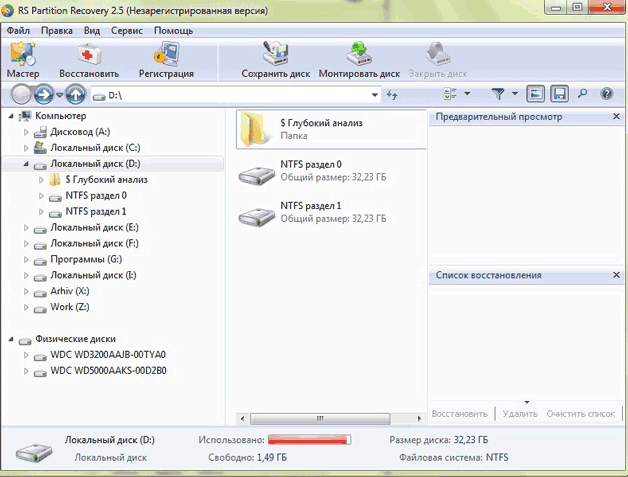Obnovenie systému súborov pevného disku
Pevný disk normálne fungujúceho počítačového zariadenia je vždy naformátovaný systémom súborov NTFS alebo FAT. Ak niektorá z partícií HDD začne pracovať nesprávne, vo vlastnostiach disku sa objaví záznam o konverzii jeho formátu na RAW. To znamená, že štandardný súborový systém je poškodený a je potrebné ho opraviť. V praxi sa o takýchto škodách môžete dozvedieť nasledovne. Pri prístupe k disku sa tento neotvorí a na monitore sa zobrazí hlásenie o potrebe jeho formátovania.
Čo znamená táto správa:
- Štruktúra používaného súborového systému je zničená.
- K obsahu pevného disku nie je prístup.
- Zápis neplatných alebo poškodených údajov do zavádzacieho sektora disku.
Pri otvorení vlastností pevného disku si všimnete, že partícia údajne neobsahuje žiadne informácie. V každom prípade je potrebné obnoviť súborový systém, aby sa obnovili dáta na disku.
Čo môže spôsobiť haváriu?
Dôvody takéhoto zlyhania môžu byť:
- Vplyv vírusu, ktorý sa dostal do počítača.
- Kritické zlyhanie operačného systému.
- Nesprávne fungujúci program, ktorý nahrádza pôvodné systémové súbory svojimi súbormi. Patria sem aj „krivé“ ovládače.
- Chyby používateľa pri vypínaní počítača. Často je tak poškodený súborový systém na flash médiu.
- Vonkajšie faktory, v dôsledku ktorých môže dôjsť k poškodeniu súborového systému. Najmä časté výpadky elektriny môžu spôsobiť podobný problém.
Ako môžem obnoviť systém súborov a informácie na pevnom disku?
Napriek tomu, že operačný systém vás vyzve na formátovanie poškodeného oddielu, je lepšie s takýmito akciami nesúhlasiť. Ak ste sa však poponáhľali a dali príkaz na formátovanie, ešte nie je všetko stratené. Je pravda, že v tomto prípade bude oveľa ťažšie úplne obnoviť obsah tejto časti. Najprv by ste mali obnoviť všetky informácie dostupné na chybnom oddiele a potom obnoviť samotný súborový systém.
Odporúča sa obnoviť údaje a stav logického oddielu pomocou programu RS Partition Recovery.
Tento program umožňuje:
- Obnovte súbory z pevného disku, na ktorom bol zmenený súborový systém. Teda s RAW.
- Obnovte údaje z pevného disku, ktorý ste naformátovali.
- Získanie najúplnejších informácií z logického oddielu, ktorý bol vymazaný.
- Kompletná obnova poškodených oddielov.
- Kopírovanie údajov z poškodených oddielov na iné médium.
- Program sa dokonale vyrovná s úlohami nastavenými na akomkoľvek médiu.
Práca s RS Partition Recovery
Rozhranie programu je pomerne jednoduché. Hlavné menu je rozdelené do troch hlavných častí. Vľavo môžete vidieť zoznam pevných diskov a logických oddielov. V strede sú disky zaplnené informáciami, ako aj údajmi o veľkostiach všetkých diskov. Súbory, ktoré sme vybrali, sa zobrazia v pravom stĺpci. Program dokonca zobrazuje skryté súbory, ako aj oddiely spravované inými operačnými systémami.
Je čas prejsť na priamu obnovu dát pomocou tohto úžasného programu. Ak to chcete urobiť, jednoducho kliknite na ľavé horné tlačidlo označené ako „Sprievodca“. Pred používateľom sa otvorí ponuka sprievodcu. Vybraný disk bude analyzovaný.
Program rozdeľuje všetky oddiely do troch kategórií: logické, vymeniteľné a pevné disky. Ak chcete obnoviť údaje, musíte vybrať príslušný oddiel. Zadajte ho a potom kliknite na tlačidlo Ďalej. Zobrazí sa výzva na výber typu analýzy.
Výber pozostáva z dvoch možností:
- Rýchle skenovanie.
- Úplná analýza.
- 1 filter zistí systémové súbory NTFS. V tomto priestore funguje väčšina vnútorných oddielov.
- 2 filter spracuje súbory patriace do systému FAT. Takéto formátovanie je typickejšie pre vymeniteľné médiá, ale takéto súbory sa nachádzajú aj na pevnom disku počítača. Linux funguje aj so systémom FAT.
- Hĺbková analýza funguje nezávisle od systému súborov. Program pri svojej práci jednoducho nájde na disku všetky súbory, ktoré tam kedysi boli alebo sú momentálne dostupné. Samotná hĺbková analýza je však nežiaduca, pretože niektoré informácie sa môžu stratiť. Najlepšie je analyzovať časť pomocou všetkých troch filtrov.
Pri výbere rýchleho skenovania sa niektoré súbory jednoducho nenájdu. Sú tam len celé súbory, bez známok poškodenia.
Po dokončení analýzy program oznámi, koľko priečinkov a jednotlivých súborov bolo nájdených v tejto časti.
Ak chcete zobraziť všetky súbory nájdené počas analýzy, musíte prejsť do hlavnej ponuky programu kliknutím na tlačidlo „Dokončiť“.